Intro
Hoe producten werken in winkelen
Beste praktijken en richtlijnen
Gegevensbeoordeling
FAQs
Migrating from Vend
Simplified POS Product CSV
Gegevensbeoordeling
In deze video leert u hoe u uw product CSV-gegevens kunt lezen die u hebt geëxporteerd uit uw huidige of oude systeem en een gegevensbeoordeling uitvoeren om de complexiteit van uw bestand te bepalen.
Op basis van het resultaat van uw gegevensbeoordeling volgt u 1 van 2 paden voor uw migratie: eenvoudig of standaard.
We bepalen onderweg de complexiteit van product CSV-bestanden Productopties worden geëxporteerd en hoe ze op uw CSV-bestand verschijnen. Productopties is een algemene term die we gebruiken in deze video om de keuzes en variaties te beschrijven die uw producten hebben, zoals grootte en kleur.
Shopify noemt deze productopties Varianten, ondertussen gebruiken andere platforms verschillende terminologie om deze relatie te beschrijven, zoals productmatrix, productraster, ouderproducten en producten van kinderen, en meer. Het maakt niet uit wat uw huidige systeem hen belt, u moet kijken hoe uw productopties worden weergegeven op de CSV die u hebt geëxporteerd om de complexiteitscategorie te bepalen.
De Migration Hub heeft 2 categorisaties voor productgegevenscomplexiteit: Eenvoudig en Standaard. Hier is een samenvatting van de 2 categorieën.
Eenvoudige gegevens:
- Deze bestanden zullen niet PRODUCT-opties laten splitsen op verschillende gegevensgebieden.
- Dit betekent dat elke regel in uw bestand een is individueel product vermelding, zonder extra opties.
- Als uw bestand op deze manier verschijnt, en u van plan bent om elke regel als het eigen product te importeren zonder dat er aan deze opties is gekoppeld, bieden wij een heel eenvoudig proces aan om uw gegevens te krijgen in winkelen die minimale wijzigingen aan uw CSV-bestand vereist.
-
Voorbeeld Eenvoudig bestand 1:
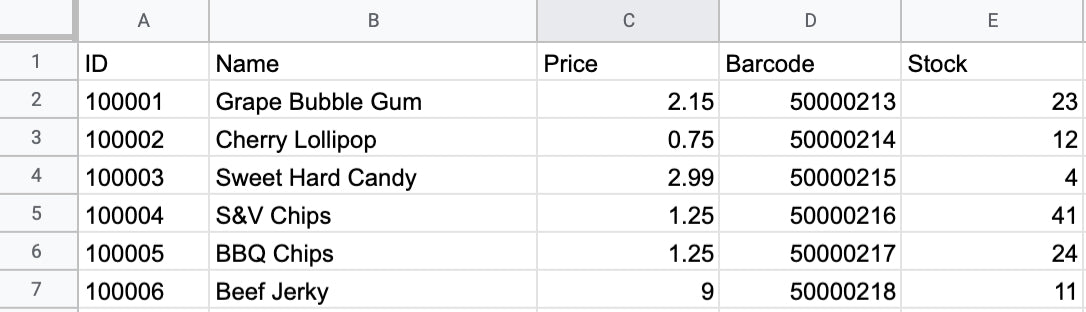
Elke regel is een ander item, met geen kolom die aangeeft dat het een "optie" van een ouderproduct is.
-
Voorbeeld Eenvoudig bestand 2:
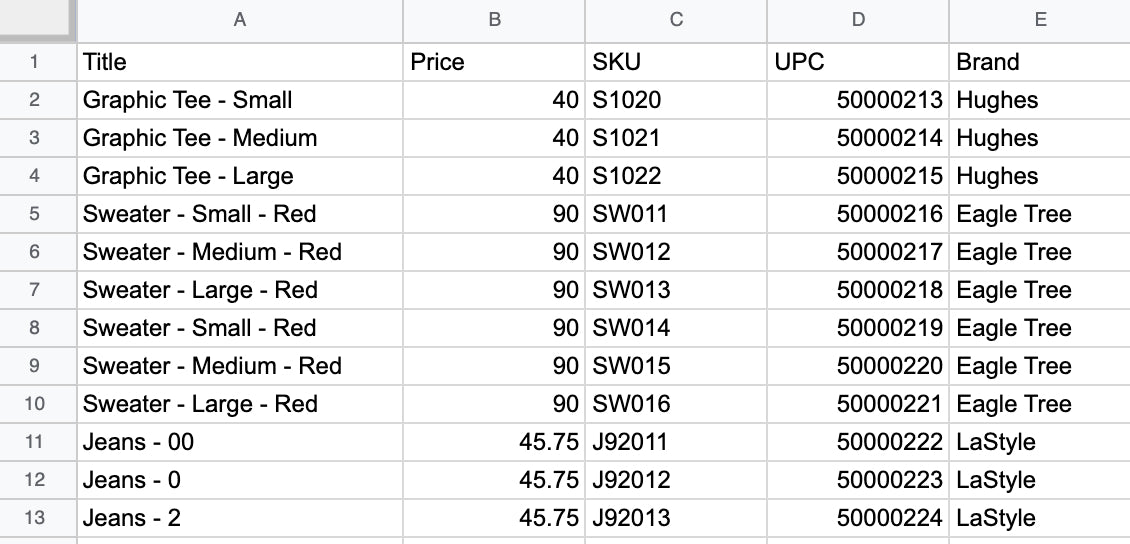
Hoewel we hier de grootte- en kleuropties zien, heeft het bestand de grootte en kleurgegevens geëxporteerd in de titel van het product. Wanneer de optie-gegevens op deze manier worden gecombineerd, is er geen manier om te winkelen om te weten wat er deel uitmaakt van de titel, en wat is de optie van het ouderproduct. We moeten zien dat de gegevens met betrekking tot opties opgesplitst in verschillende kolommen om varianten in te stellen in Shopify.
Standaardgegevens:
- Deze bestanden hebben het formatteren van meerdere rijen gegevens samen.
- Meestal zul je zien dat er zijn Meerdere rijen delen dezelfde producttitel, Wat de naam van de ouderproducten aangeeft.
- De opties zijn aangegeven in verschillende velden Onder verschillende kolommen, met de opties van het ouderproduct.
- Het proces om dit soort gegevens in Shopify te importeren is meer arbeidsintensief en vereist data-transformatie die moet worden gedaan in de redacteuren van de spreadsheet.
-
Voorbeeld Standaardbestand:
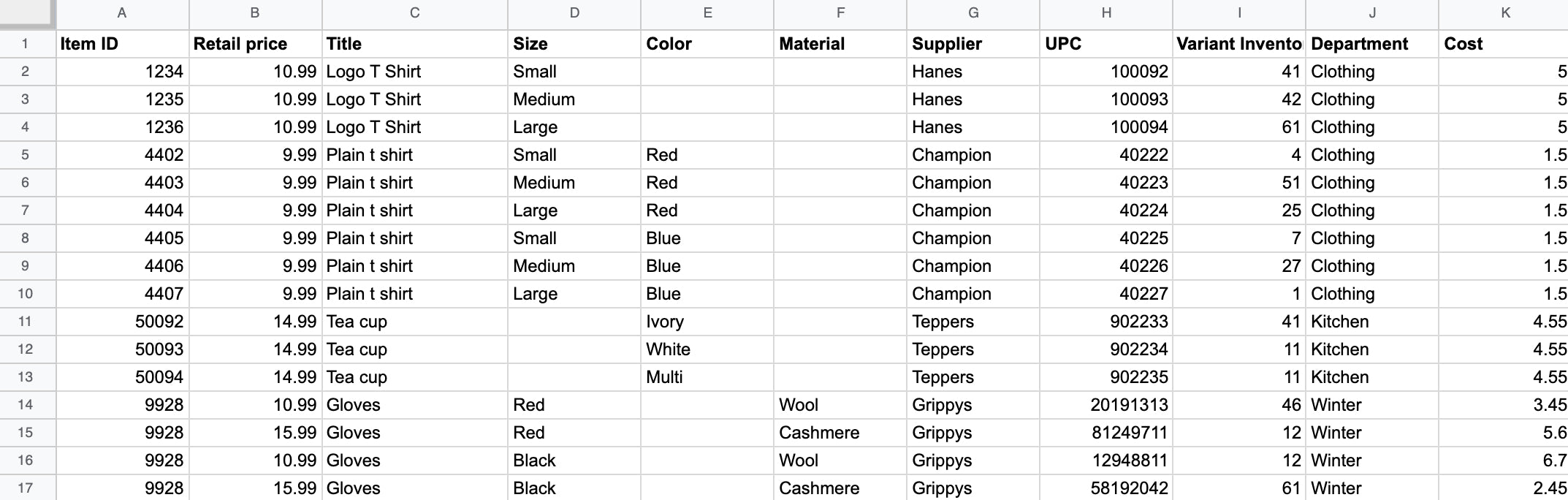
Dit bestand toont meerdere rijen die dezelfde ouderproductnaam delen. Ondertussen de grootte, kleur- en materiaalopties in verschillende kolommen. Dit formaat is meer geschikt om varianten in Shopify in te stellen.
De 2 bestandstypen bieden een andere online winkelervaring nadat ze zijn geïmporteerd.
-
Eenvoudig - Alle items worden geïmporteerd als individuele producten en worden afzonderlijk weergegeven op productroosters. De klant klikt op hun keuze uit het productraster en voeg dan toe aan winkelwagentje op de volgende pagina.
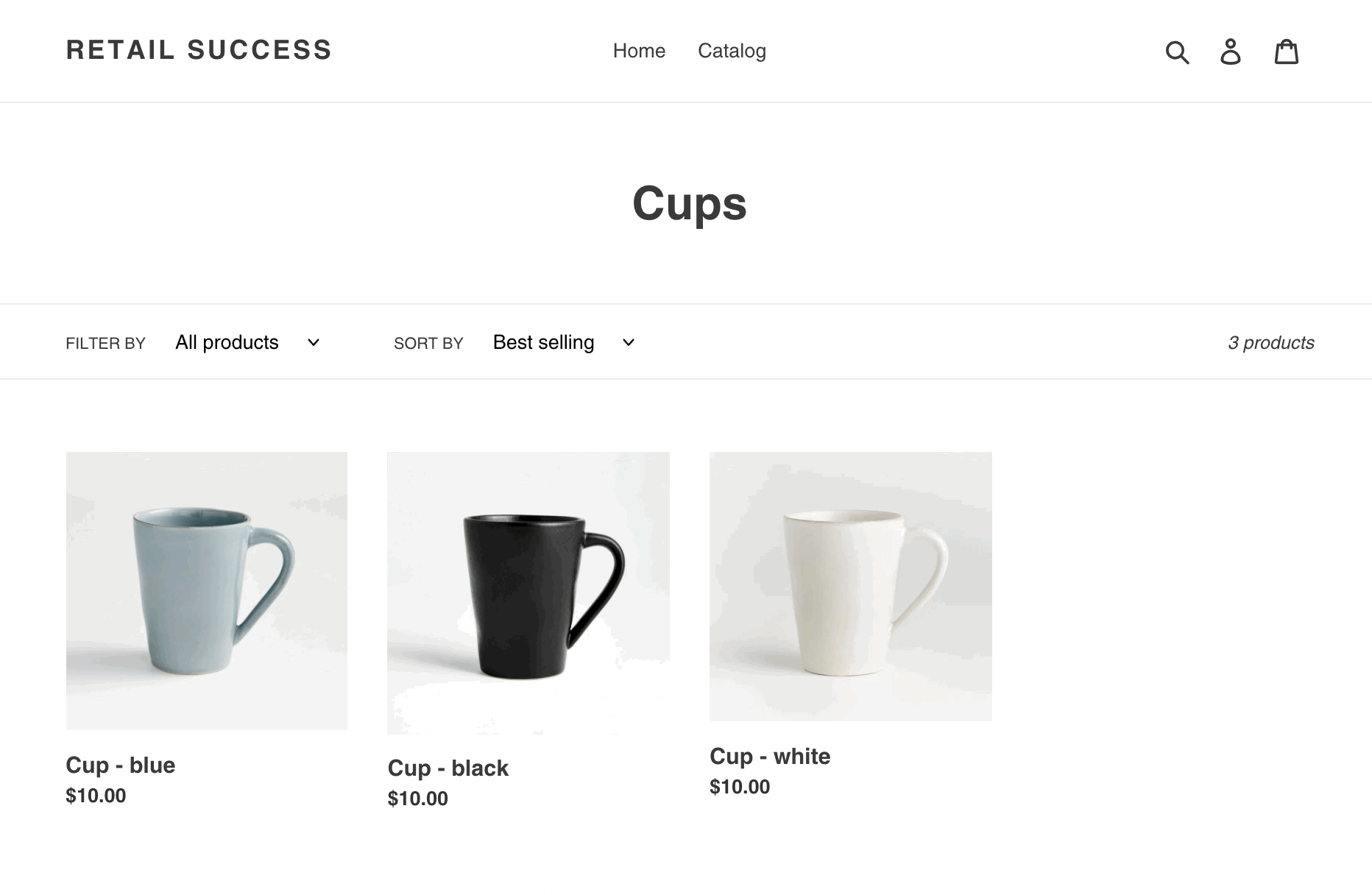
-
Standaard -Het ouderproduct verschijnt als een enkele lijst op het productraster. De klant klikt op het ouderproduct en de volgende pagina presenteert de opties voor het product in een vervolgkeuzelijst. De klant kiest een optie, voeg dan toe aan winkelwagentje.
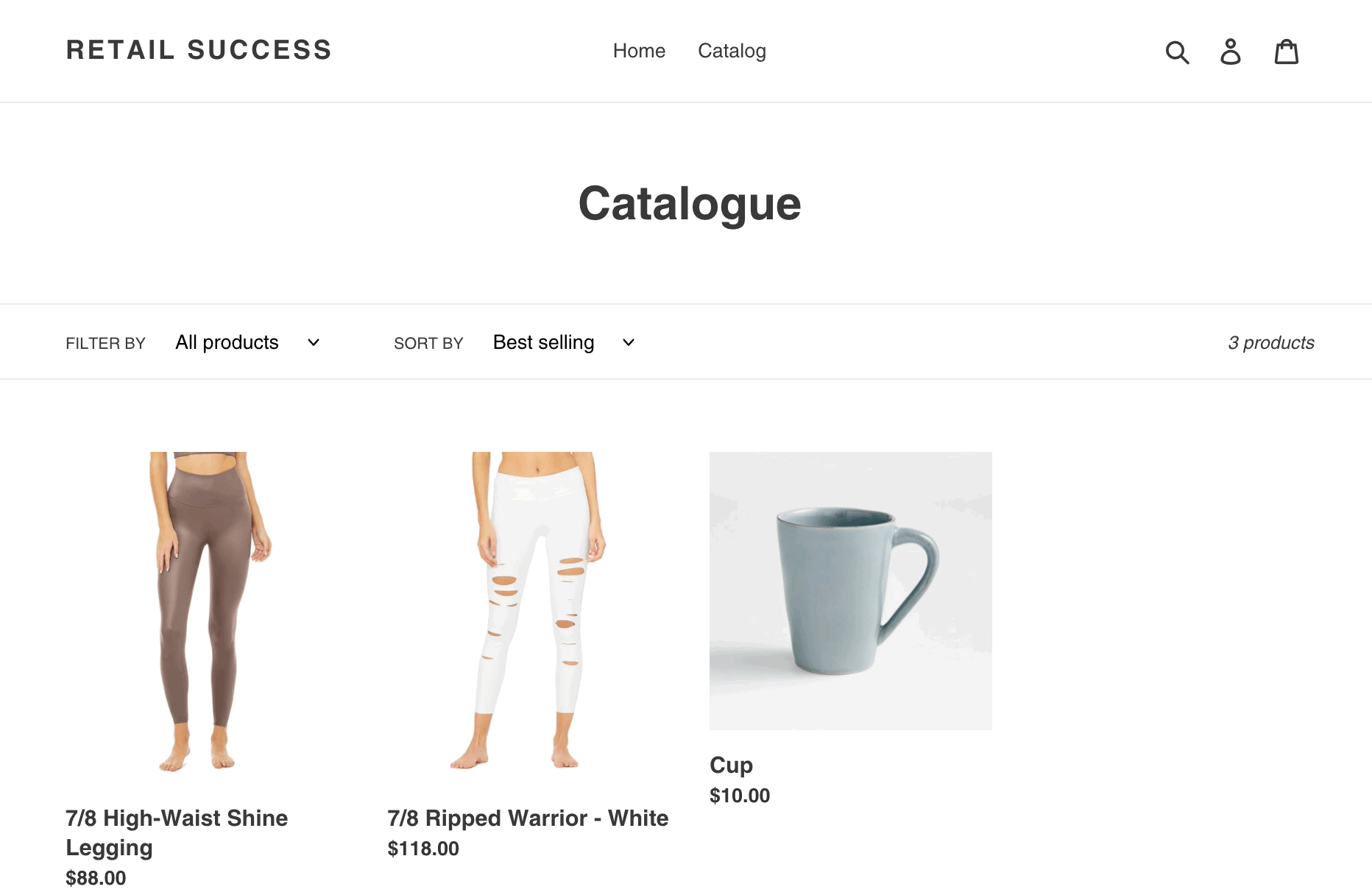
Ja, u kunt een tutorial volgen over het wijzigen van de complexiteitscategorie van uw bestand aan de andere kant door de juiste link hieronder te volgen:
Nadat u uw gegevensbeoordeling hebt voltooid, volg dan de voorgestelde route voor uw complexiteitscategorie.
| Eenvoudig | Standaard | |
|---|---|---|
| CSV-ervaring vereist | Geen | Beginner tot matig |
| Tijd doorgebracht in Spreadsheet Editor | Zeer weinig | Gematigd |
| Volgende stap voor deze optie |
Gebruik de Editor van de Import Column in Shopify Admin Vereist minimale transformatiewerkzaamheden naar uw geëxporteerd CSV-bestand en maakt het "mapping" van uw gegevens toe om velden te shoppelen via de interface van de Shopify Admin. |
Gebruik het product CSV Assistant-sjabloon Vul een vragenlijst in over uw productgegevens en het beoogde gebruik van Shopify en download vervolgens een CSV-sjabloon die is samengesteld voor uw migratiebehoeften. |
| Aanbevolen voor: |
|
|
Header copied to clipboard
